Spremenite jezik vmesnika v MS Wordu
Ko uporabniki sprašujejo, kako spremeniti jezik v Wordu, v 99,9% primerov ne gre za spreminjanje postavitve tipkovnice. Slednje je znano, da se izvaja v celotnem sistemu z eno kombinacijo - s pritiskom na ALT + SHIFT ali CTRL + SHIFT, odvisno od tega, kaj ste izbrali v jezikovnih nastavitvah. In, če je preklopna postavitev preprosta in jasna, je s spreminjanjem jezika vmesnika malo bolj zapletena. Še posebej, če imate v Wordu vmesnik v jeziku, ki ga ne razumete povsem.
V tem članku bomo preučili, kako spremeniti jezik vmesnika iz angleščine v ruščino. V istem primeru, če boste morali storiti nasprotno, bo še lažje. V vsakem primeru je najpomembnejše, da se zapomni položaj predmetov, ki jih morate izbrati (to je, če sploh ne poznate jezika). Torej, začnimo.
Vsebina
V programu nastavite jezik vmesnika
1. Odprite Word in pojdite v meni "File ".
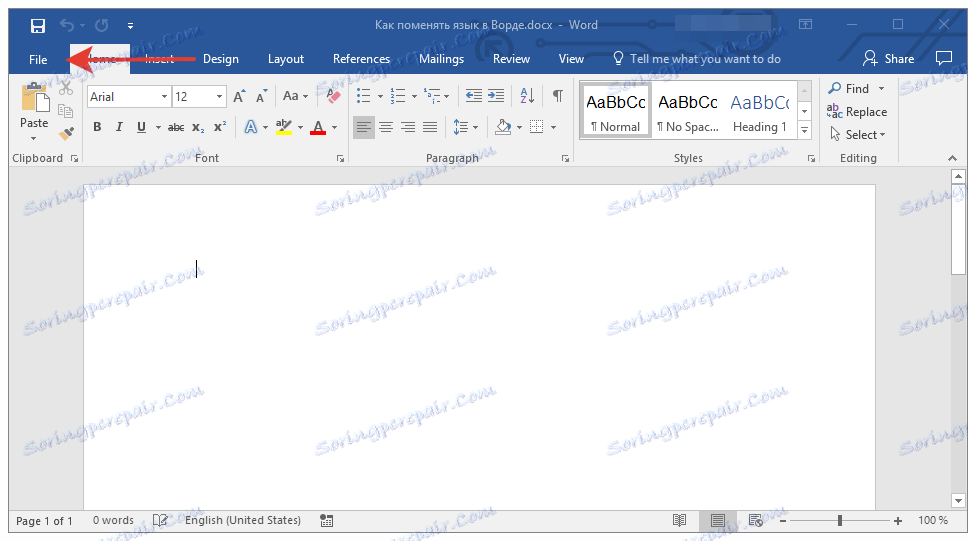
2. Pojdite na razdelek »Možnosti« .
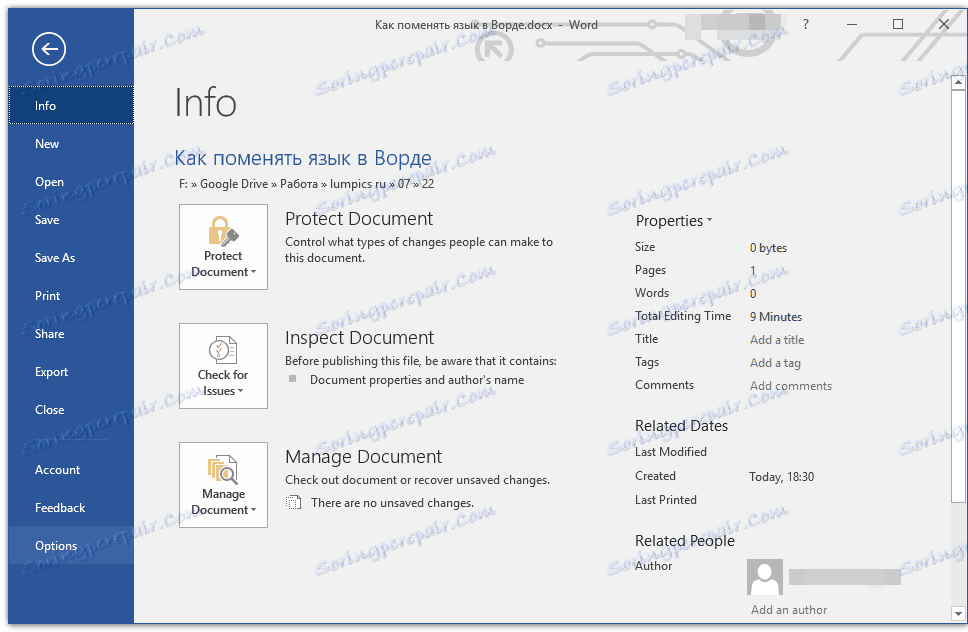
3. V oknu z nastavitvami izberite "Jezik" .
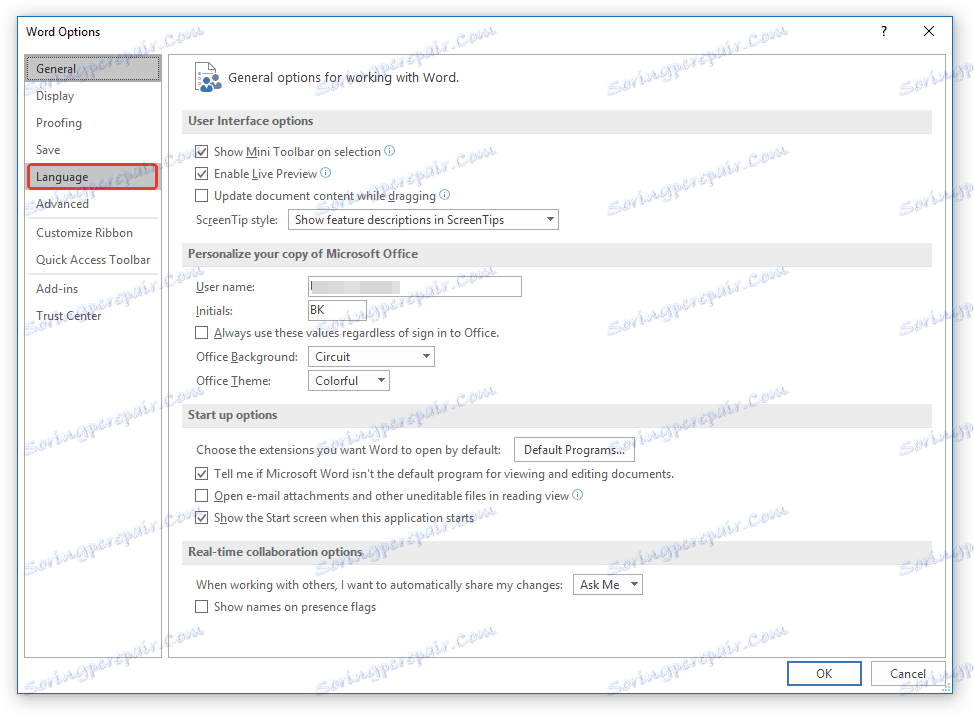
4. Pomaknite se okno z možnostmi na "Jezik prikaza" .
5. Izberite "Russian" ali kateri koli drug jezik, ki ga želite uporabiti kot jezik vmesnika v programu. Kliknite gumb »Nastavi kot privzeto« , ki se nahaja pod izbirnim oknom.
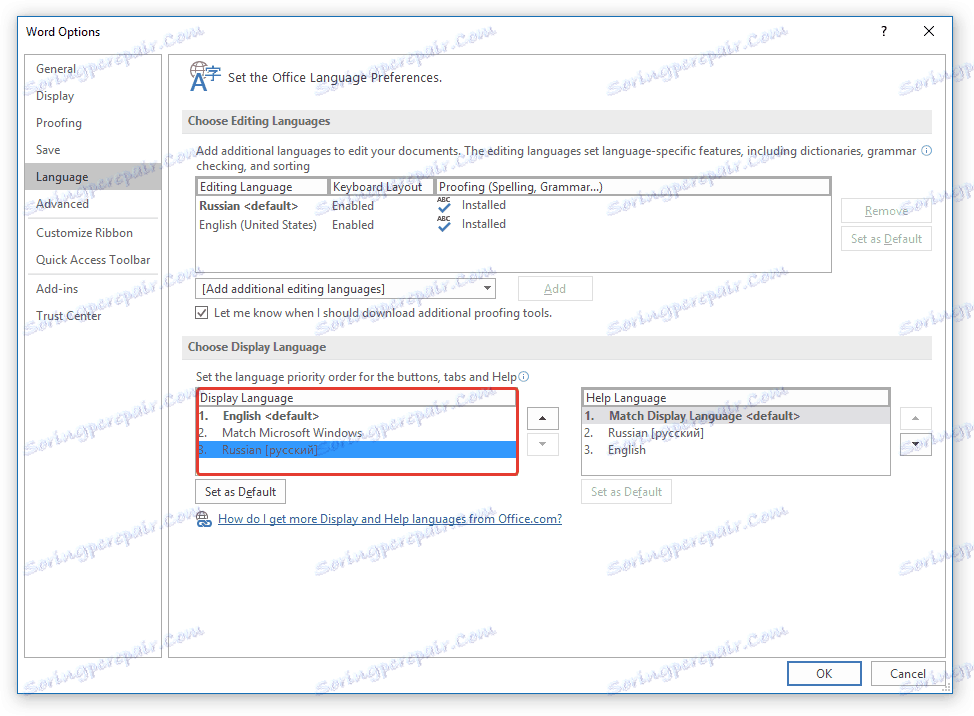
6. Kliknite »V redu«, da zaprete okno »Nastavitve« in znova zaženite aplikacije iz paketa »Microsoft Office« .
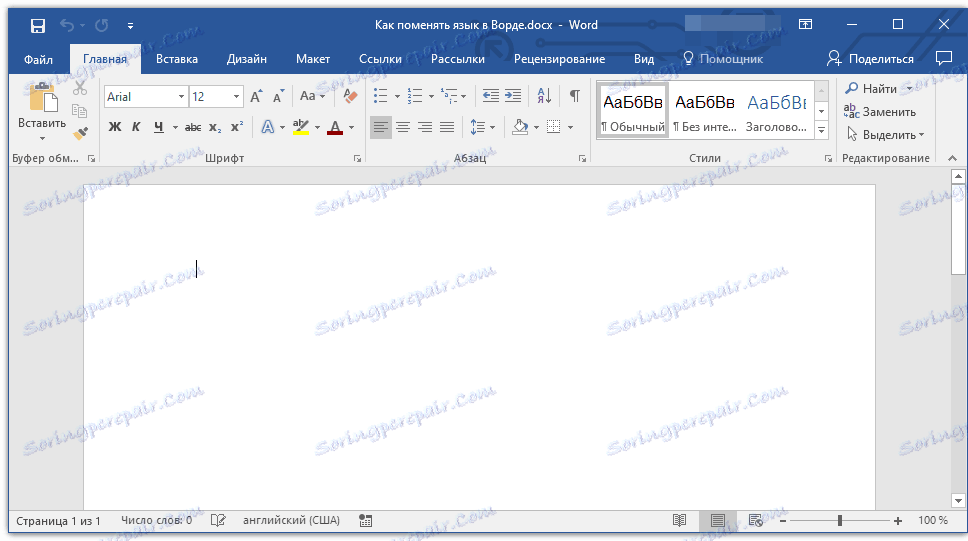
Opomba: Jezik vmesnika bo spremenjen v tisto, ki ste jo izbrali za vse programe, vključene v zbirko Microsoft Office.
Spremenite jezik vmesnika za jezikovne različice MS Officea
Nekatere različice Microsoft Officea so enojne, to pomeni, da podpirajo samo en jezik vmesnika in jih v nastavitvah ni mogoče spremeniti. V tem primeru morate prenesti potreben jezikovni paket s spletnega mesta Microsoft in ga namestiti v računalnik.
Spremenite jezik vmesnika za jezikovne različice MS Officea
Nekatere različice Microsoft Officea so enojne, to pomeni, da podpirajo samo en jezik vmesnika in jih v nastavitvah ni mogoče spremeniti. V tem primeru morate prenesti potreben jezikovni paket s spletnega mesta Microsoft in ga namestiti v računalnik.
1. Kliknite zgornjo povezavo in v 1. koraku izberite jezik, ki ga želite uporabiti kot privzeti jezik vmesnika v Wordu.
2. V tabeli pod oknom za izbiro jezika izberite različico za prenos (32-bitni ali 64-bitni):
- Prenesi (x86);
- Prenesi (x64).
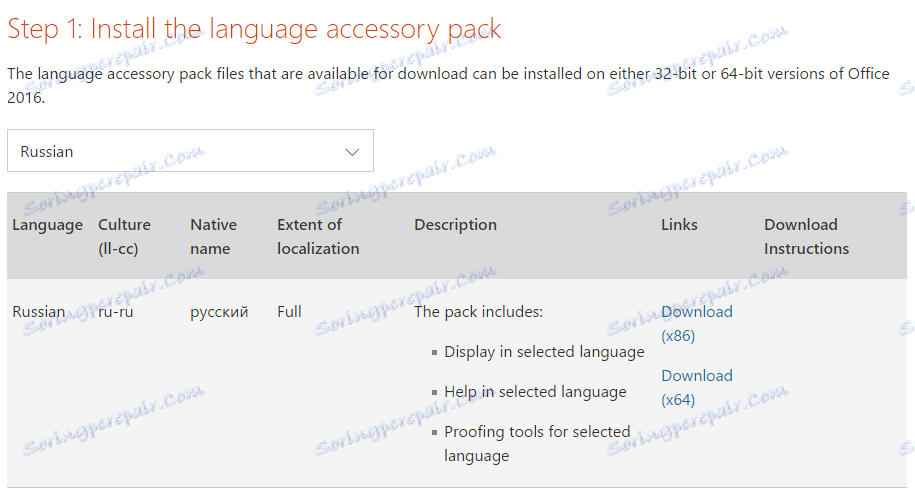
3. Počakajte, da se jezikovni paket prenese v računalnik, ga namestite (za to preprosto zaženite namestitveno datoteko).
Opomba: Namestitev jezikovnega paketa je samodejno in traja nekaj časa, zato boste morali počakati malo.
Ko je v računalniku nameščen jezikovni paket, zaženite Word in spremenite jezik vmesnika v skladu z navodili, opisanimi v prejšnjem poglavju tega članka.
To je zdaj, zdaj veste, kako spremeniti jezik vmesnika v Wordu.